No es solo uno de los videojuegos populares de simulación social, sino que también indica lecciones de vida de calidad sobre cómo debería ser para alguien en la mayoría de los casos. Aunque el juego ha estado funcionando bastante bien hasta ahora en la comunidad de juegos desde que se lanzó en 2014, obviamente hay un par de errores y problemas presentes que no podemos negar. Mientras tanto, parece que muchos de los jugadores de Sims 4 están teniendo el aviso de error de la tarjeta de video en sus PC mientras inicio.
Ya hay varios errores y errores que preocupan a muchos jugadores en los Sims 4 que están relacionados con el inicio del juego, como choques, fallas gráficas, hipo, tartamude elque estás usando en la computadora. Hablando sobre el error de la tarjeta de video en los SIMS 4, se produce principalmente debido a una tarjeta de GPU incompatible que queda desactualizada o no cumple con los requisitos del sistema del juego.
Por lo tanto, asegúrese de verificar los requisitos del sistema del juego antes de instalarlo en la PC para asegurarse de que el juego pueda funcionar sin problemas o no. Obviamente, también hay otras razones aplicables. Ahora, si también es una de las víctimas para encontrar tal problema al final, asegúrese de seguir esta guía de solución de problemas para solucionarlo. Aquí hemos compartido un par de posibles soluciones que deberían ser útiles. Entonces, no necesitas preocuparte.
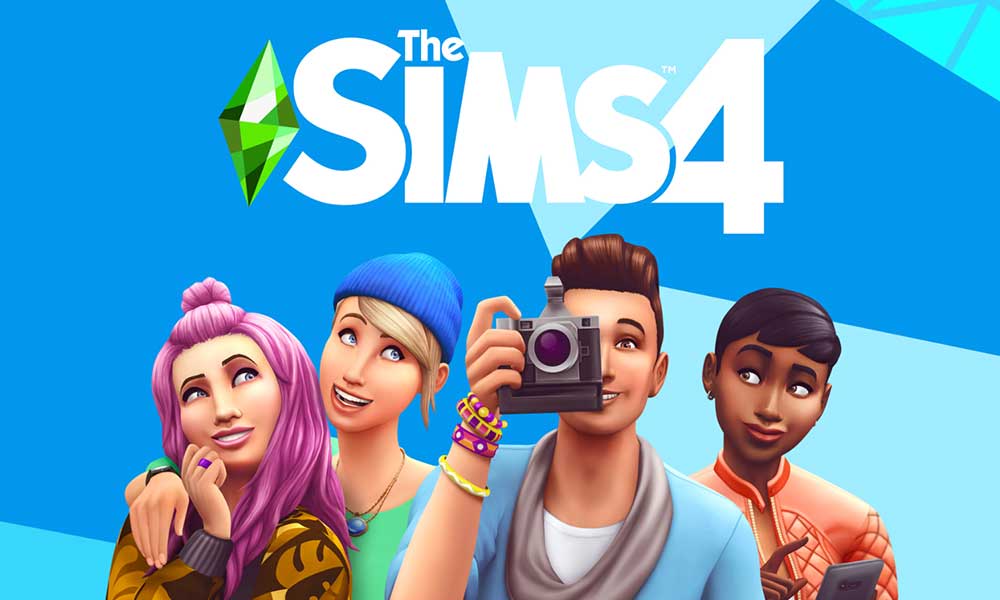
SEX: SIMS 4 Error de tarjeta de video
Si analizamos rápidamente el mensaje de error específico, dice“No se puede ejecutar los Sims 4 con la tarjeta de video en este sistema. Verifique que la tarjeta de video cumpla con las especificaciones mínimas y que se instalen los últimos controladores de video ".Las posibilidades son altas de que un controlador gráfico obsoleto, una versión de juego obsoleta, una ventana obsoleta, en conflicto con los archivos de juego corruptos o faltantes, problemas con el cliente de origen, fallas temporales en la máquina, etc., activan tal error.
Como aparece este error al intentar lanzar el juego SIMS 4, es mejor ver todos los métodos mencionados uno por uno hasta que el problema se solucione. Ahora, sin perder más tiempo, salgamos a él.
1. Verifique los requisitos del sistema de los Sims 4
En primer lugar, debe verificar los requisitos del sistema del juego SIMS 4 correctamente para garantizar que su PC sea lo suficientemente compatible como para ejecutar este juego o no. Si su hardware de PC o incluso el software no es compatible, asegúrese de actualizar los aspectos necesarios antes de instalar o jugar el juego. Aquí hemos compartido los requisitos mínimos y recomendados del sistema del juego SIMS 4 para que pueda verificar los detalles fácilmente.
Requisitos mínimos:
- UPC:Intel Core 2 Duo E4300 o AMD Athlon 64 x2 4000+
- RAM:2 GB
- OS:Windows XP
- Tarjeta de video:Nvidia GeForce 6600 o Ati Radeon X1300 o Intel GMA X4
- Sombreador de píxeles:3.0
- Shader de vértice:3.0
- Tarjeta de sonido:Sí
- Espacio de disco gratis:10 GB
- Ram de video dedicado:128 MB
Requisitos recomendados:
- UPC:Intel Core i5-750 o AMD Athlon x4
- RAM:4 GB
- OS:64 bits Windows 7, 8 o 8.1
- Tarjeta de video:Nvidia geforce gtx 650 o mejor
- Sombreador de píxeles:5.0
- Shader de vértice:5.0
- Tarjeta de sonido:Sí
- Espacio de disco gratis:10 GB
- Ram de video dedicado:1024 MB
2. Ejecute los Sims 4 como administrador
Lo segundo que debe hacer es ejecutar el juego SIMS 4 en su PC como administrador para asegurarse de que no haya ningún problema o conflicto con el juego que se ejecuta en el sistema de Windows debido a los permisos del sistema. Después de dar al administrador acceso al juego o programa específico, el sistema de control de la cuenta del usuario (UAC) podrá ejecutar la aplicación sin ningún problema de permiso.
- Hacer clic con el botón derechoenLos sims 4aplicación en su PC.
- SeleccionarPropiedades> Haga clic en elCompatibilidadpestaña.
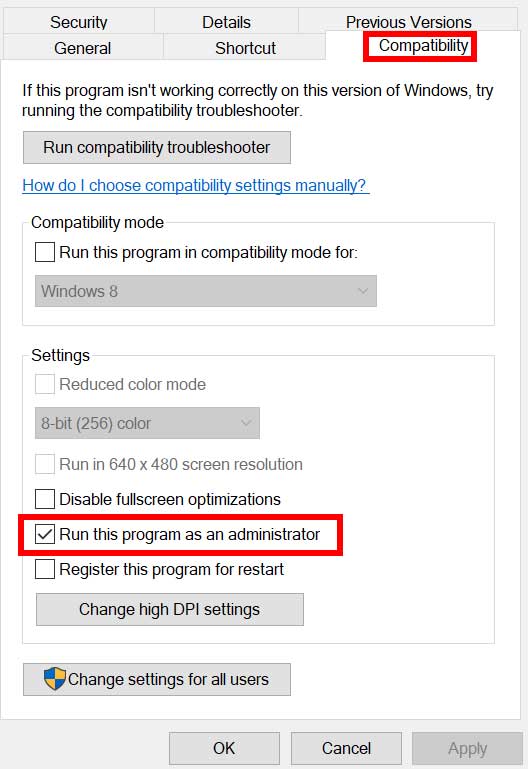
- Asegúrese de hacer clic en elEjecutar este programa como administradorcasilla de verificación para marcarlo.
- Hacer clic enAplicary seleccionarDE ACUERDOpara guardar cambios.
- Una vez hecho esto, se recomienda reiniciar la PC para aplicar cambios.
Nota: Si está utilizando un cliente como un lanzador de origen o Epic Games, entonces le sugeriremos que haga los mismos pasos para el cliente de juego específico para evitar el lanzamiento y los errores de GPU.
3. Actualice los Sims 4
Es mejor seguir revisando las actualizaciones del juego al final manualmente e instalar la última versión para evitar posibles errores en el juego, errores, fallas y otros riesgos de seguridad involucrados. Mientras que una aplicación de juego obsoleta puede eventualmente propensar a lanzar fallas y bajo rendimiento.
Para Epic Games Launcher:
- Abrir elLanzador de juegos épicos> Dirígete aBiblioteca.
- Ahora, haga clic en elicono de tres puntosjunto aLos sims 4.
- EncenderelActualización automáticaopción.
Para el origen:
- Abrir elOrigenCliente> Iniciar sesión en la cuenta válida.
- Ahora, dirígete aMi biblioteca de juegos>Hacer clic con el botón derechoenLos sims 4.
- Asegúrese de verificar las actualizaciones e instalar la versión disponible.
- Una vez hecho esto, simplemente cierre el cliente y reinicie la PC.
4. Verifique y repare los archivos SIMS 4
Bueno, también debe verificar la integridad de los archivos de juego instalados en su PC y repararlos siguiendo los pasos a continuación. Eventualmente escanea y repara los archivos del juego en la máquina para garantizar que no haya problemas con el lanzamiento del juego u otros posibles errores.
Para el origen:
- Lanzar elOrigenCliente> ir aMi biblioteca de juegos.
- Hacer clic con el botón derechoenLos sims 4Juego> Haga clic enReparar.
- Si se le solicita, confirme la tarea> Espere a que se complete el proceso.
- Una vez hecho, cierre el cliente de origen> Reiniciar su computadora.
- Finalmente, abra el origen nuevamente y ejecute los Sims 4 para verificar el problema.
Para Epic Games Launcher:
- Abrir elLanzador de juegos épicos> Haga clic enBiblioteca.
- Ahora, haga clic en elicono de tres puntosjunto aLos sims 4.
- Hacer clic enVerificar> Espere a que se complete.
- Finalmente, reinicie el sistema y verifique el problema.
5. Verifique las actualizaciones del controlador de gráficos
Parece que pueden aparecer múltiples problemas en los juegos de PC debido a la versión anticuada del conductor de la GPU. Asegúrese de verificar las actualizaciones e instalar el último para ejecutar videojuegos sin retrasos o errores gráficos en la PC. Para hacer eso:
- Presione elGanar+xllaves para abrir elMenú de enlaces rápidos.
- Ahora, haga clic enAdministrador de dispositivosde la lista.
- Hacer doble clicen elMostrar adaptadorespara expandir la lista.
- Ahora,hacer clic con el botón derechoEn la tarjeta gráfica dedicada> seleccionarActualizar controlador.
- ElegirBuscar automáticamente el software de controlador actualizado.
- El sistema buscará automáticamente los últimos controladores.
- Si hay una actualización disponible, descargará e instalará automáticamente la actualización.
- Espere un tiempo para instalar la actualización y reiniciar el PC manualmente.
- Finalmente, ejecute el juego Sims 4 y verifique el problema.
Alternativamente, puede ir directamente al sitio web de la tarjeta gráfica respectiva y descargar la última versión del controlador de gráficos para su PC/laptop. Entonces, si está utilizando la tarjeta gráfica NVIDIA, actualice la aplicación GeForce Experience en su PC desde elSitio oficial de NVIDIA aquí. Pero si está utilizando la tarjeta gráfica AMD en su sistema, actualice lo últimoConductores de AMD desde aquí. Los usuarios de la tarjeta gráfica de Intel puedenVisita aquí.
6. Actualizar Windows
Es innecesario decir que una construcción de sistema operativo Windows anticuado siempre puede ocurrir múltiples problemas relacionados con el rendimiento del sistema, aparte de los problemas de lanzamiento del programa. Bueno, tales problemas o conflictos pueden ser vastos en momentos como bloqueos de inicio, retrasos, gotas de FPS, problemas gráficos, pantalla negra, errores de GPU y más. Por lo tanto, puede seguir los pasos a continuación para actualizar Windows.
- Presione elGanar+yollaves para abrir elConfiguración de Windowsmenú.
- Ahora, haga clic enActualización y seguridad> Haga clic enVerifique las actualizacionesbajo elActualización de Windowssección.
- Si hay la última versión disponible, actualizará automáticamente el sistema.
- Mientras tanto, puede hacer clic manualmente enDescargar e instalar.
- Espere a que se complete el proceso de actualización.
- Una vez hecho esto, reinicie la PC para aplicar cambios.
7. Deshabilite el origen en el juego para los Sims 4
El sistema o aplicación de superposición de origen en el juego en su computadora de Windows podría arruinar la experiencia de juego en algunos escenarios y, sobre todo, ocurre cuando hay muchas tareas de fondo que se ejecutan en el sistema. Eventualmente, el proceso de superposición de origen en el juego también desempeñará un papel importante para reducir el rendimiento del sistema y, por lo tanto, la aplicación de juego en curso puede pasar por muchos problemas.
Si su PC no es tan poderosa para manejar muchas tareas de fondo, es mejor desactivar la superposición de origen en el juego BU después de los pasos a continuación.
- Lanzar elCliente de origenen tu computadora.
- Ir aMi biblioteca de juegos.
- Hacer clic con el botón derechoenLos sims 4Juego> SeleccionarPropiedades.
- Bajo elGeneralpestaña, haga clic enDeshabilitar el origen en el juego para este juegoadesactivarla caja.
- Luego haga clic enAplicarPara guardar cambios> ahora,hacer clic con el botón derechoEn el menú de origen desde la esquina superior izquierda.
- Hacer clic enDesconectarse> Cierre el cliente de origen y reinicie la PC.
- Finalmente, abra el cliente de origen, haga clic con el botón derecho en el menú de origen y luego seleccioneIr en línea.
8. Ejecute los sims 4 en modo ventana
Hay varios informes que afirman que ejecutar el juego SIMS 4 en la PC en el modo de visualización ventana se solucionó el error relacionado con la GPU con bastante facilidad. Si su PC no es lo suficientemente potente, le recomendaremos que ejecute los SIMS 4 en modo ventana para evitar fallas gráficas. Puede intentar verificar esta opción.
No se preocupe porque puede volver fácilmente al modo de visualización de pantalla completa una vez más después de reiniciar el juego o directamente desde la pantalla del juego presionando elAlt+Enterllaves. De lo contrario, puede seguir los pasos a continuación para ejecutar con fuerza el juego SIMS 4 en el modo de visualización ventana.
- Lanzar elCliente de origen> Ir aMi biblioteca de juegos.
- Ahora,hacer clic con el botón derechoenLos sims 4Juego> ir aPropiedades.
- Hacer clic enOpciones de lanzamiento avanzadas> Tipo-Woren elArgumentos de la línea de comandoscampo.
- Hacer clic enAhorrarPara aplicar cambios y ejecute el juego SIMS 4 nuevamente para verificar el error de la tarjeta de video.
9. Intente realizar un método de ciclo de potencia en el enrutador
A veces, solo reiniciar el juego o el dispositivo o cambiar la conexión a Internet puede no ser útil porque puede haber un problema con el enrutador Wi-Fi. En ese escenario, realizar el ciclo de potencia en su enrutador Wi-Fi también puede solucionar los problemas relacionados con la conectividad a Internet por completo. Para hacer eso:
- Apague el enrutador primero> Una vez que los indicadores LED se detuvieron, desenchufe el cable de alimentación del enrutador.
- Ahora, espere alrededor de 30 segundos y luego conecte el cable de alimentación al enrutador.
- Encienda el enrutador y verifique el error de la tarjeta de video SIMS 4.
10. Ejecute los sims 4 en modo de compatibilidad
A veces, apagar las optimizaciones de pantalla completa del sistema Windows para su archivo de aplicación de juego específico debe solucionar los problemas de compatibilidad para algunas PC. Aunque viene deshabilitado de forma predeterminada, debe verificarlo cruzado para asegurarse de que la optimización de pantalla completa no esté habilitada. Para hacer esto:
- Vaya al directorio SIMS 4 instalado en la PC.
- Hacer clic con el botón derechoenLos sims 4Aplicación> Haga clic enPropiedades.
- Ir alCompatibilidadpestaña> Haga clic en elEjecute este programa en modo de compatibilidad paracasilla de verificación para habilitarlo.
- SeleccionarWindows 8oWindows 7de la lista> Haga clic enAplicary luegoDE ACUERDOpara guardar cambios.
11. Utilice el máximo rendimiento en la configuración de la tarjeta gráfica
Otra cosa que puede hacer es simplemente seguir los siguientes pasos para configurar el modo de rendimiento máximo en la configuración de la tarjeta gráfica NVIDIA manualmente para obtener un mejor rendimiento en los juegos. Algunos informes mencionaron que esta solución específica corrigió el error de la tarjeta de video temporalmente. Entonces, también puedes probarlo.
- Hacer clic con el botón derechoen elpantalla de escritorio en blancoPara abrir el menú contextual.
- Ahora, haga clic enPanel de control de nvidiade la lista para abrirla.
- Hacer clic enAdministrar la configuración 3DDesde el menú del lado izquierdo.
- A continuación, haga clic en elConfiguración del programapestaña.
- Luego haga clic enAgregar> SeleccionarLos sims 4Aplicación del archivo exe. [Si no está disponible, haga clic en navegar y agrégalo]
- Bajo elEspecificar la configuración para este programaOpción, haga clic enModo de gestión de energía.
- EstablecerloPrefiere el rendimiento máximo> Haga clic enAplicarpara guardar cambios.
- Finalmente, reinicie la PC para aplicar cambios.
12. Ajuste la configuración del panel de control NVIDIA
Además, debe intentar ajustar el menú de configuración del panel de control NVIDIA siguiendo los pasos a continuación para asegurarse de que no haya un problema de configuración con la configuración de la tarjeta gráfica que conduce al error de la tarjeta de video SIMS 4.
- Lanzar elPanel de control de nvidiaDesde el menú Inicio buscandolo.
- Ahora, haga clic enAdministrar la configuración 3D> Ir aConfiguración global.
- Debe ajustar algunas de las siguientes características que pueden aumentar el rendimiento:
- Afilado de la imagen- APAGADO
- Optimización roscada- EN
- UsarRendimiento máximoparaGestión de energía
- Modo de baja latencia- APAGADO
- ColocarCalidad de filtrado de texturaaModo de rendimiento
13. Intente deshabilitar modificaciones en el juego
Vale la pena mencionar que las modificaciones en el juego son bastante útiles para mejorar la experiencia del juego y seguir viviendo el interés en juegos específicos. Bueno, el Sims 4 es uno de ellos, y agregar modificaciones de terceros puede ser muy interesante para seguir jugando este juego durante años y años. Pero a veces, los modificaciones de terceros en los archivos del juego pueden volverse frustrantes debido a la disminución del rendimiento, los retrasos, los ttutters, los bloqueos ocasionales, otros problemas gráficos y más.
Debes intentar deshabilitar todas las modificaciones en el juego e intentar jugar el juego nuevamente. Puede seguir los pasos a continuación para hacerlo:
- Presione elGanar+eClaves para abrirExplorador de archivosen la PC.
- LocalizarLos sims 4Directorio de instalación y ábralo.
- Ahora, localice elSims 4Carpeta de mods.
- Seleccione elCarpeta de mods> Haga clic en elConvidar aopción.
- A continuación, seleccioneDe oficinadentro delConvidar amenú desplegable.
- Finalmente, reinicie la PC para verificar el error nuevamente.
14. Reinstale el cliente de origen [APPA EA para Windows]
Si ninguno de los métodos funcionó para usted, asegúrese de desinstalar la reinstalación del cliente de origen en la PC siguiendo los pasos a continuación. Aunque reinstalar la aplicación no es una buena idea, no hay nada que pueda hacer, excepto esta última solución si ya ha probado todos los métodos anteriores. Sin embargo, puede esperar a que los desarrolladores del juego lance una actualización de Patch Fix, no habrá un plazo estimado para eso.
- Haga clic en elIcono de Windowsen la barra de tareas para abrir elMenú de inicio.
- Ahora buscaPanel de control, y abrirlo.
- Hacer clic enDesinstalar un programa> Haga clic enOrigende la lista para seleccionarla.
- A continuación, seleccioneDesinstalary confirme las indicaciones en pantalla.
- Hacer clic enDesinstalarde nuevo y pase por el proceso de eliminación.
- Nuevamente haga clic enDesinstalardesdeOrigen desinstalarinterfaz.
- Espere a que el cliente se desinstale y luego haga clic enFinalizarpara cerrar.
- Luego reinicie la PC para aplicar cambios yVisite esta página web oficial de EAPara descargar la aplicación EA para PC.
Tenga en cuenta:La aplicación EA es el cliente oficial de los juegos específicos de EA en Windows. Es un sucesor de origen.
- Entonces, una vez que descargue la aplicación EA en Windows, ejecute el instalador e instale la aplicación EA.
- Abrir elElla aplicación> Inicie sesión en la cuenta válida e instale los SIMS 4 siguiendo las instrucciones en pantalla.
- Estás listo para ir. ¡Disfrutar!
Eso es todo, chicos. Esperamos que esta guía te haya sido útil. No dude en preguntar en el comentario a continuación para consultas adicionales.

